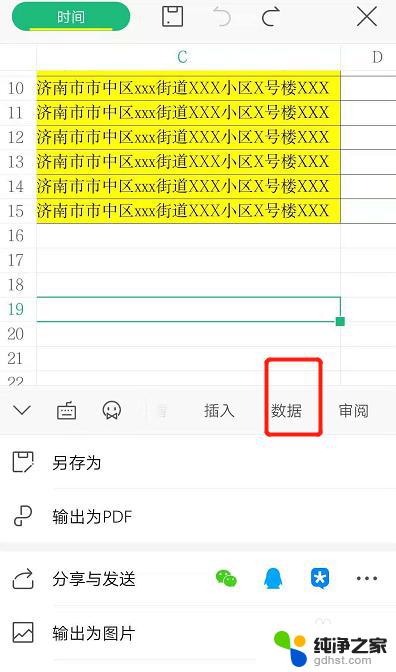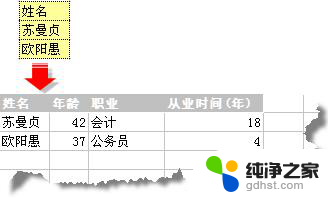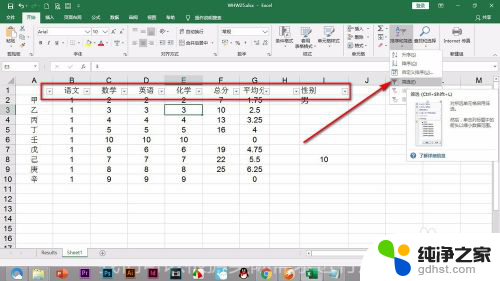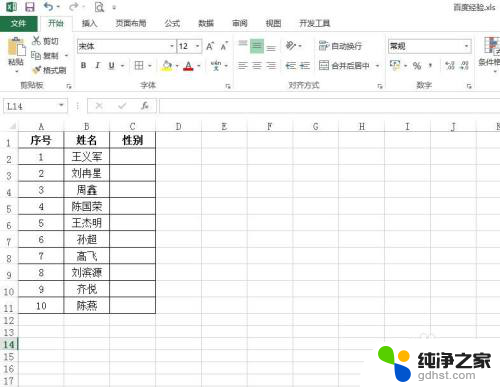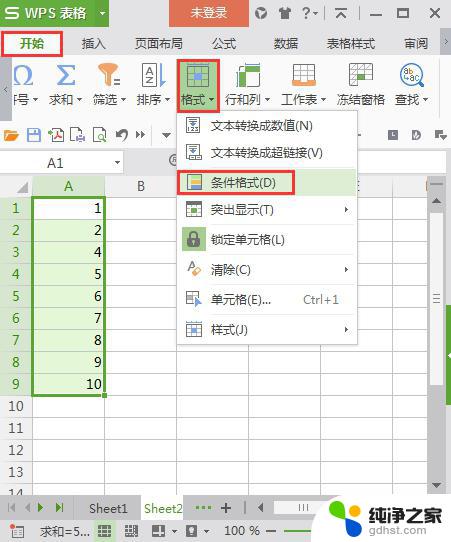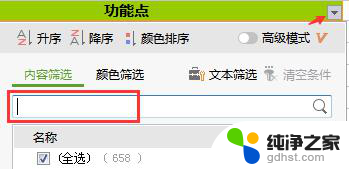wps如何设置筛选
如今随着信息技术的迅猛发展,各类办公软件不断涌现,其中wps作为一款功能强大、使用方便的办公软件备受欢迎,在日常的办公工作中,我们经常需要对大量数据进行筛选和排序,以便更好地处理和分析信息。而wps提供了一系列强大的筛选功能,使得数据的处理变得更加便捷高效。本文将以wps如何设置筛选条件为切入点,介绍wps的筛选功能及其使用方法,帮助读者更好地利用wps进行数据处理和分析。无论是初次接触wps的新手还是已经熟练运用wps的用户,都能在本文中找到对自己有帮助的内容。接下来我们将一起探索wps的筛选功能,为我们的办公工作带来更多便利与效率。

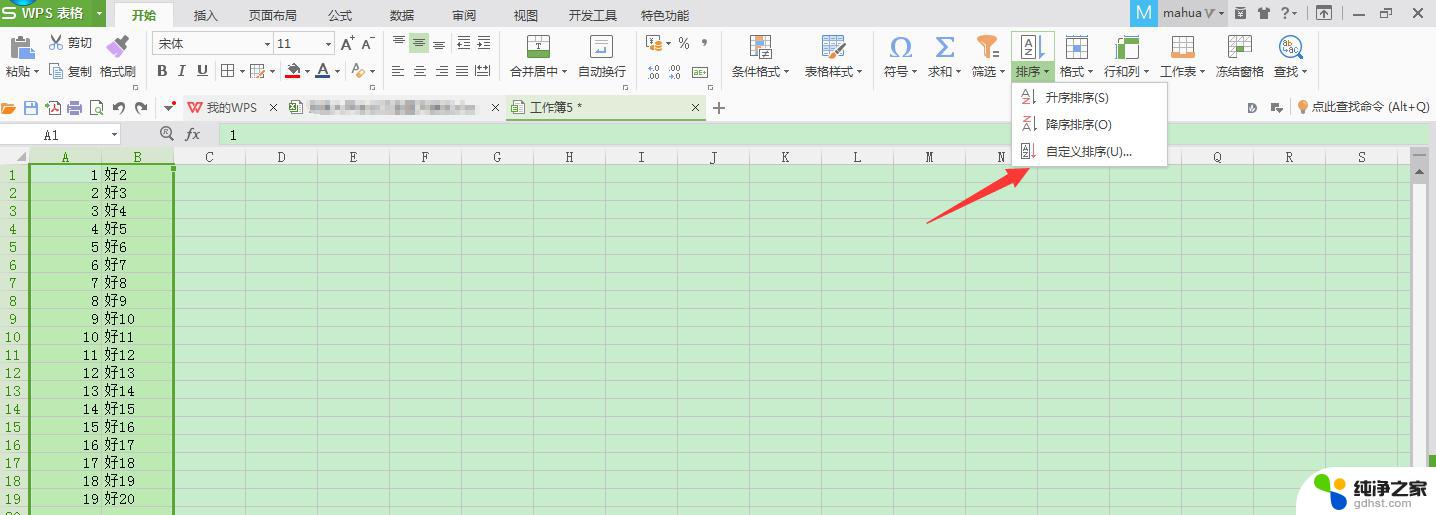
注意: 只有当前筛选的数据列中含有空白单元格时,“空白”和“非空白”选项才会出现。
对文本字符串的开始或结尾进行筛选
单击需要筛选的列头右边的箭头,选择“自定义”。
在左边的框中,选择“开头是”或“开头不是”,“结尾是”或“结尾不是”。
在右边的框中,键入所需文本。
如果要查找某些字符相同但其他字符不一定相同的文本值,可使用通配符。
若要添加另一个条件,请选择“与”或“或”,并重复前一个步骤。
对位于区间的值进行筛选
单击需要筛选的列头右边的箭头,选择“自定义”。
在左边的第一个列表框中,选择“小于”(或“小于或等于”)。
在右边的框中,键入区间的最大值。
在左边的第二个列表框中,选择“大于”(或“大于或等于”)。
在右边的框中,键入区间的最小值。
确保您使用的逻辑是“与”。
完成自动筛选后仅显示满足条件的行,其他行会暂时隐藏起来。注意 当对一列数据进行自动筛选后,继续对其它列的筛选是在已经筛选的数据的基础上进行的。
以上就是关于如何在wps中设置筛选的全部内容,如果您遇到类似的问题,可以参考本文中介绍的步骤进行修复。希望这篇文章对大家有所帮助!